Kako uvesti i izvesti postavke vrpce programa Microsoft Word
Miscelanea / / April 22, 2022
Tipični Microsoft Word proizvod (uključujući Excel, PowerPoint, Outlook) ima vrpcu. The Microsoftova vrpca odnosi se na skup alatnih traka na vrhu prozora u programima sustava Office. Korisnici mogu brzo pronaći naredbe potrebne za dovršetak zadatka pomoću alatne trake. Vrpca je također prilagodljiva jer korisnici mogu prilagoditi naredbe i preurediti kartice prema svojim željama. Osim njih, korisnici također mogu kreirati nove grupe i kartice kako bi bolje organizirali izbornik vrpce.

Ako ste svoju vrpcu prilagodili svojim željama, rad na novom računalu bez omiljenih postavki može predstavljati neugodnost. Srećom, Microsoft Word korisnicima omogućuje uvoz i izvoz postavki trake. Ovaj vodič će vam pokazati kako uvesti i izvesti prilagođene postavke vrpce iz programa Microsoft Word.
Otkrijte vrpcu u programu Microsoft Word
Obično, kada pokrenete Microsoft Word, vaša bi vrpca trebala biti sljedeća stvar nakon naziva dokumenta. Ako vrpca nije vidljiva, znači da je skrivena. Evo što biste trebali učiniti da otkrijete svoju vrpcu:
Korak 1: Na računalu kliknite na izbornik Start i potražite Word.
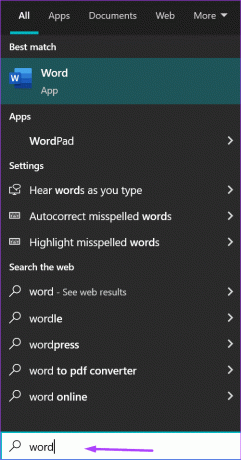
Korak 2: Kliknite na aplikaciju Word u rezultatima.
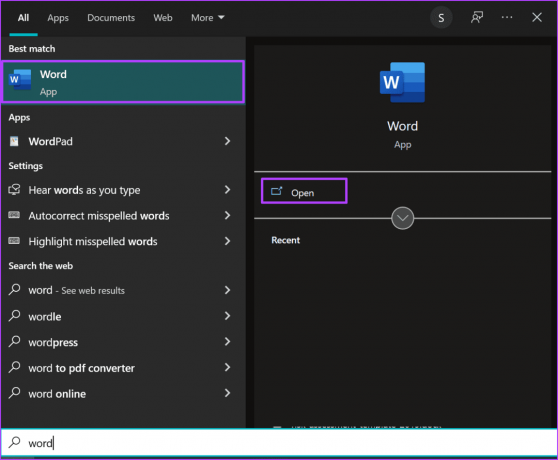
3. korak: Kliknite na ikonu strelice prema gore u gornjem desnom kutu aplikacije.

4. korak: Odaberite opciju "Prikaži kartice i naredbe".

Vaša bi vrpca trebala biti vidljiva sa svim odjeljcima i karticama koje su normalno dostupne.
Izvezite prilagođene postavke vrpce iz programa Microsoft Word
Nakon što otkrijete vrpcu, možete mijenjati odjeljke i kartice koliko vam je drago. Nakon toga možete izvesti svoj običaj
Korak 1: Na računalu kliknite na izbornik Start i potražite Word.
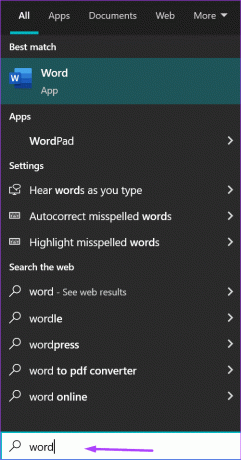
Korak 2: Kliknite na aplikaciju Word u rezultatima.
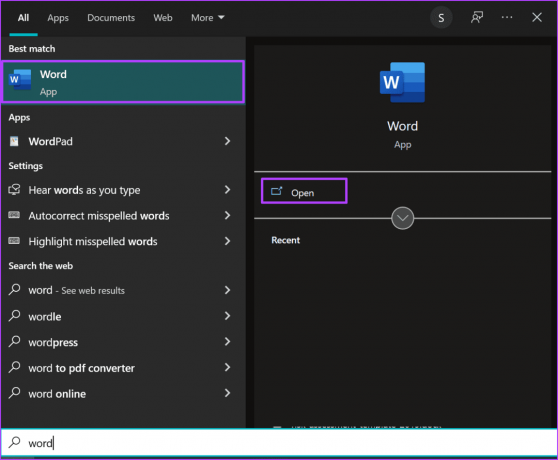
3. korak: U Word dokumentu idite na vrpcu. Odaberite karticu Datoteka u gornjem lijevom kutu.
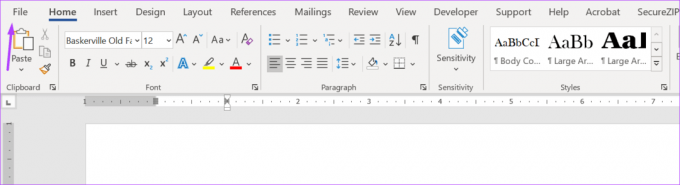
4. korak: U donjem lijevom stupcu odaberite odjeljak "Više...".
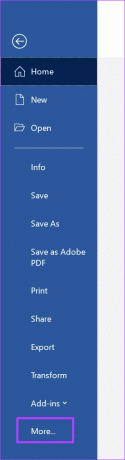
6. korak: Kliknite na Opcije.
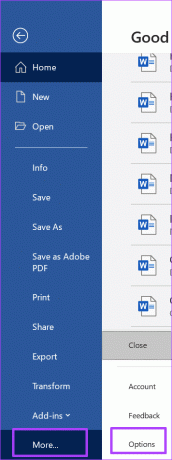
7. korak: U dijaloškom okviru Mogućnosti programa Word pomičite se kroz popis izbornika s lijeve strane i u lijevom stupcu odaberite Prilagodi vrpcu.

Korak 8: U donjem desnom kutu tog prozora kliknite na padajući izbornik Uvoz/Izvoz.

9. korak: Odaberite "Izvezi sve prilagodbe".
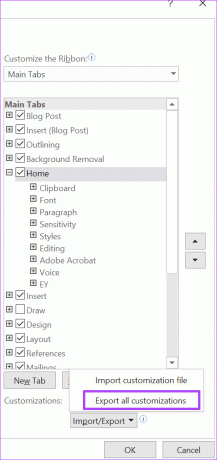
10. korak: Navedite opisni naziv za datoteku koju namjeravate izvesti u polje s oznakom Naziv datoteke.
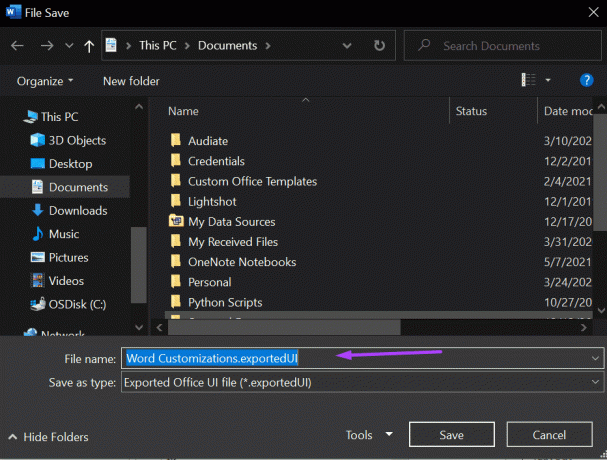
11. korak: Odaberite mjesto na koje želite spremiti izvezenu datoteku.
Korak 12: Provjerite je li vrsta datoteke spremljena kao "Izvezena datoteka korisničkog sučelja sustava Office (.exportedUI)."
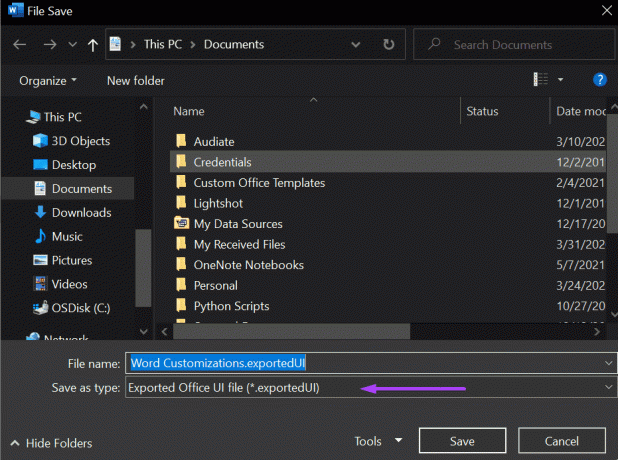
Korak 13: Kliknite na Spremi.
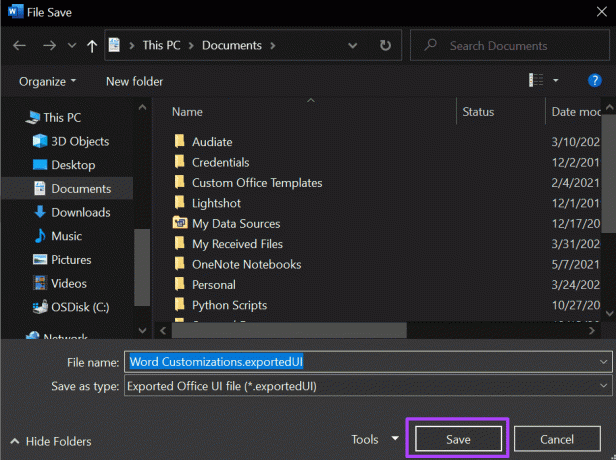
Uvijek možete pristupiti izvezenoj datoteci nakon što dovršite gore navedene korake. Možete ga koristiti za vraćanje postavki vrpce na drugom računalu ako izgubite trenutne postavke.
Uvezite prilagođene postavke vrpce u Microsoft Word
Ako želite uvesti prilagođene postavke vrpce za Word, onda je to prilično slično izvozu. Evo koraka koje trebate slijediti:
Korak 1: Na računalu kliknite na izbornik Start i potražite Word.
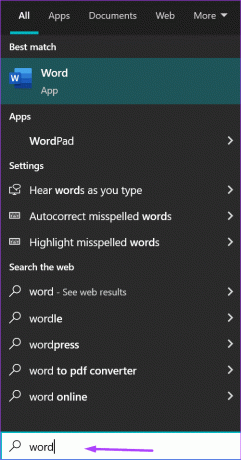
Korak 2: Kliknite na aplikaciju Word u rezultatima.
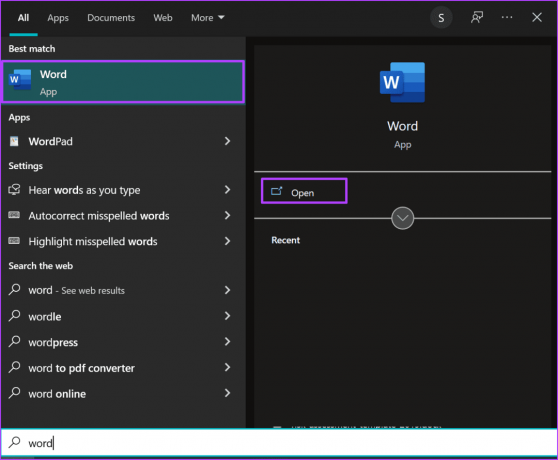
3. korak: U Word dokumentu idite na vrpcu.
4. korak: Kliknite karticu Datoteka u gornjem lijevom kutu zaslona.
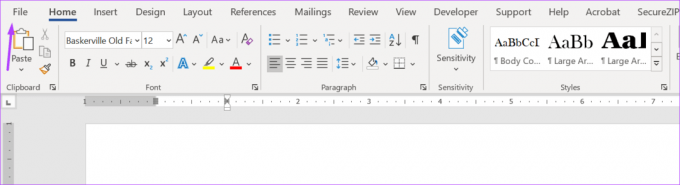
5. korak: Idite u donji lijevi kut aplikacije i kliknite Više opcija.
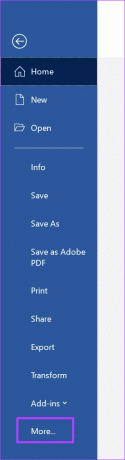
6. korak: Kliknite na Opcije.
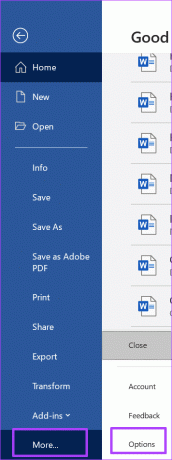
7. korak: Kada se otvori dijaloški okvir Mogućnosti, pomičite se kroz popis izbornika s lijeve strane i odaberite Prilagodi vrpcu.

Korak 8: U donjem desnom kutu kliknite na padajući izbornik Uvoz/Izvoz.

9. korak: Odaberite "Uvezi datoteku za prilagodbu".
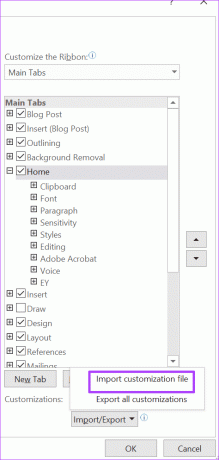
10. korak: Dođite do mjesta .exportedUI datoteke i odaberite je.
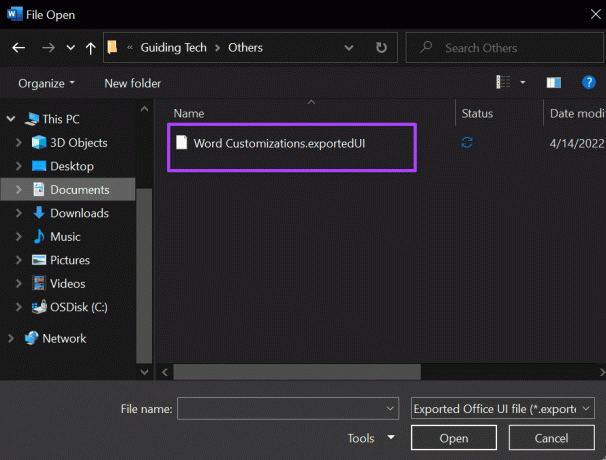
11. korak: Kliknite na Otvori.
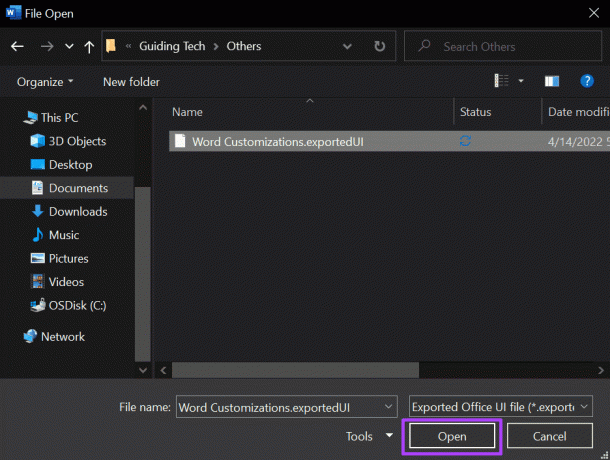
Korak 12: Kliknite Da u skočnom prozoru kako biste zamijenili sve prilagodbe vrpce.
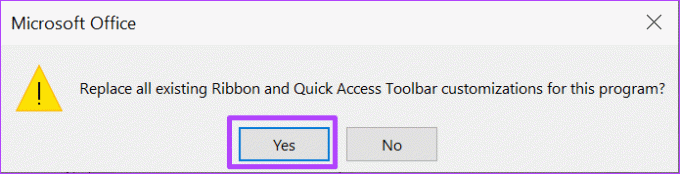
Korak 13: Kliknite na OK.
Dakle, Word će zamijeniti postavke vrpce i alatne trake za brzi pristup. To znači da možete slijediti stari i ujednačeni način stvaranja dokumenata sa svojim omiljenim postavkama na vrhu.
Prilagodite Microsoft Office vrpcu
Tu ga imate za uvoz i izvoz postavki vrpce Microsoft Worda. Imajte na umu da također možete slijediti iste gore navedene korake za prilagodite postavke vrpce. Također morate slijediti iste gore navedene korake za različite verzije aplikacija Microsoft Officea kako bi postavke vaše vrpce bile dostupne u cijelosti.
Posljednje ažurirano 21. travnja 2022
Gornji članak može sadržavati partnerske veze koje pomažu u podršci Guiding Tech. Međutim, to ne utječe na naš urednički integritet. Sadržaj ostaje nepristran i autentičan.


